كيفية البث المباشر باستخدام Facebook Live وOBS Studio – Boost Streaming

تم دمج Facebook كمنصة رقمية كعامل متعدد العوامل. مع تقدم السنوات وتحول الأدوات التكنولوجية، الآن مع Facebook Live وOBS Studio، يمكننا تعزيز البث وإعادة وضع أنفسنا داخل الوسيط من خلال إجراء بث مباشر.
ما الذي أحتاجه للبث المباشر من الفيسبوك؟
أول شيء سيكون دائمًا جهازًا رقميًا يحتوي على كاميرا توفر مستوى مقبولًا من التفاصيل والحدة. “مقبول” يعني أنه يمكن رؤية الصورة المراد إرسالها دون تشويه. وبهذا المعنى، يجب علينا إضافة ميكروفون بقدرة صوتية عالية الجودة . إذا كان سيتم إجراء بث مباشر كمونولوج، فيمكننا استخدام ميكروفون سماعات الرأس أو المعدات الرقمية التي نستخدمها.

بالنسبة للبث المباشر من الفيسبوك، يجب علينا أن نأخذ في الاعتبار وسائل الوصول. لذلك ، سيكون تنزيل Facebook Live للكمبيوتر الشخصي أو الهاتف المحمول نقطة البداية للنظر في عناصر مثل الإضاءة واستقرار الكاميرا وراحة البيئة وجميع أنواع الجوانب الفنية والجمالية ، ولكن بناءً على الإمكانيات والمزايا والعيوب التي يوفرها فريق.
يجب أن نضمن الاستقرار الداخلي للمنصة، فمن المفهوم أن كل شيء سيكون على ما يرام معها، ولكن هناك تحديثات مستمرة تترك الإصدارات القديمة مهملة وتحسن الجوانب التي قد تجعلها عرضة للخطر، كما نسعى دائمًا إلى أن نكون على اطلاع دائم بآخر المستجدات آخر التحديثات ، يمكننا تنزيل Facebook Live في إصدار APK.
نحتاج أيضًا إلى اتصال إنترنت مستقر وجيد الجودة. إذا كان اتصالنا ذو جودة منخفضة للغاية، فلن يكون النقل شاقًا بالنسبة لنا فحسب، بل قد نصل إلى النقطة التي لا يمكننا الوصول إليها لأن النظام الأساسي يرفض محاولة الإرسال لأنه اتصال جائع.

يجب أن يكون الجمهور واعيًا، والإعلانات التقليدية ليست كافية. لحسن الحظ، يمكننا جدولة بث مباشر على Facebook وإخطار جمهورنا. ولكن يجب أن نتأكد من أن كل شيء يتوافق مع جودة النقل.
لهذا السبب، يُنصح بإجراء بث تجريبي ، حيث نختار الجمهور في إعدادات الخصوصية ونضع علامة “أنا فقط”، وسيؤدي تقييم الإرسال الخاص بنا إلى ظهور اعتبارات محتملة للتغيير أو التحسين.
ما الخطوات التي يجب اتباعها لبدء البث المباشر مع Facebook Live وOBS Studio؟
لا يعد OBS Studio واحدًا من أكثر المنصات استقرارًا لبث الفيديو فحسب، ولكنه يعمل على استقرار عملية النقل وهو متوافق أيضًا مع العديد من المنصات، يعد Facebook على وجه الخصوص منصة مستقرة ولكنها تميل إلى تشويه الصورة، مما يؤدي إلى خفض الجودة.

يتم تثبيت ذلك بواسطة OBS Studio، ولكن هذا بدوره يتطلب سرعة إنترنت أكبر من 5 ميجابت في الثانية لضمان جودة النقل.
مع سرعات الشبكة الأقل من 5 ميجابت في الثانية، لا يزال من الممكن القيام بذلك، ويمكن القيام بذلك بسرعة 3 ميجابت في الثانية إذا لم يكن الوضع متطلبًا للغاية، أو يمكن محاولة الوصول إلى ما يصل إلى 2 ميجابت في الثانية، ولكن مع خطر المعاناة من التعرج في الإرسال. مع المستويات الأدنى ليس هناك ضمان للجودة وقد لا تتمكن حتى من الوصول إليها.
أول شيء هو تحميل برنامج OBS Studio من موقعه الرسمي، وهناك سنختار نظام التشغيل سواء كان Windows أو Linux أو MacOS. نضغط على أيقونة نظام التشغيل ثم نبدأ التحميل.
يؤدي هذا إلى بدء عملية تنزيل برنامج التثبيت، وبمجرد الانتهاء، ننتقل إلى قسم التنزيلات ونفتح الملف. من المهم أن نفتحه في وضع المسؤول ، وبعد ذلك نقبل الأذونات وتبدأ عملية التثبيت.
يجب علينا تسجيل الدخول إلى Facebook وإنشاء الفيديو الخاص بنا، لأن هذا سيسمح لنا بالحصول على مفتاح البث. نذهب إلى المساحة التي ننشر فيها وفي القسم السفلي سنضغط على “مباشر”. يؤدي هذا إلى تشغيل Live Producer على الفور.
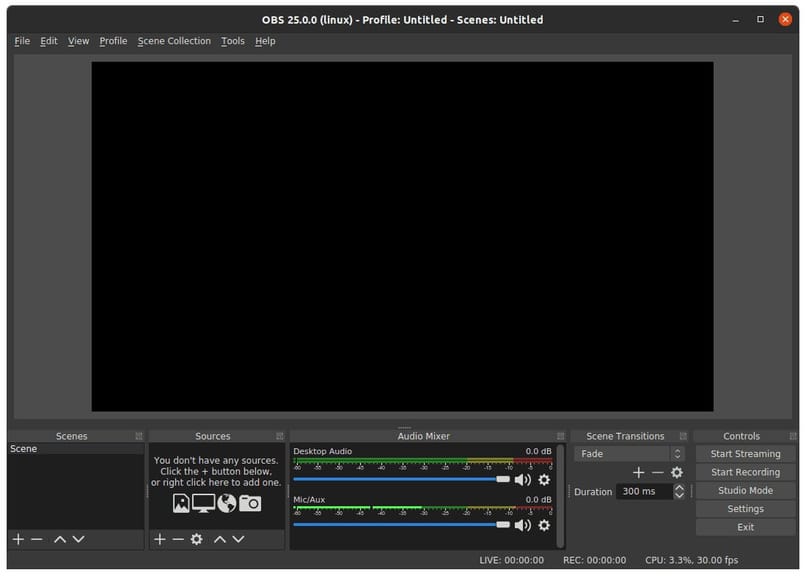
الآن يجب علينا إنشاء مفتاح الإرسال . أثناء وجودنا في النافذة المباشرة، سننتقل إلى تكوينه وننقر على “استخدام كلمة المرور” أو إذا فشلنا في “استخدام كلمة مرور البث”، بنفس الطريقة التي سنقوم بها بتسمية الفيديو وإعطائه وصفًا.
في هذه المرحلة يجب علينا تقديم التفاصيل وعناصر الخصوصية وما شابه. بعد ذلك، سنذهب إلى الشاشة وسيكون هناك قسم بعنوان “Live API”، وهناك سنرى قسم “مفتاح الدفق” أو “مفتاح الدفق”. سنقوم هناك بنسخ كلمة المرور التي يصدرها النظام إلينا والتي سنقوم بلصقها في البرنامج.
إعدادات أو بي أس
يجب علينا تكوين العناصر الداخلية لـ OBS، للقيام بذلك نفتح البرنامج الذي قمنا بتنزيله وتثبيته في البداية. في القسم الأيسر نذهب إلى قسم “المشاهد” حيث سنضغط على “إضافة مشهد”، ونعطيه عنوانًا ونضيف التفاصيل التي يطلبها، كتكملة يمكن تفصيل المصدر.
وبالمثل، يمكننا الانتقال إلى صندوق الصوت أو “خلاط الصوت”، وهناك يمكننا تفصيل نطاق الصوت بناءً على عدد الديسيبل الذي نعتقد أنه ضروري لوضع الإخراج.
وضع الإخراج
يجب علينا تفصيل العناصر التي سيتم إخراجها في نقلنا. للقيام بذلك نذهب إلى الإعدادات، على الجانب الأيمن من واجهة OBS Studio، يجب علينا تفصيل الإطارات التي سيتم بثها ، والتي ستكون العنصر المحدد للدقة، تذكر أنه يجب علينا استخدام كاميرا عالية الجودة لتحقيق ذلك نهائيات نتائج جيدة.
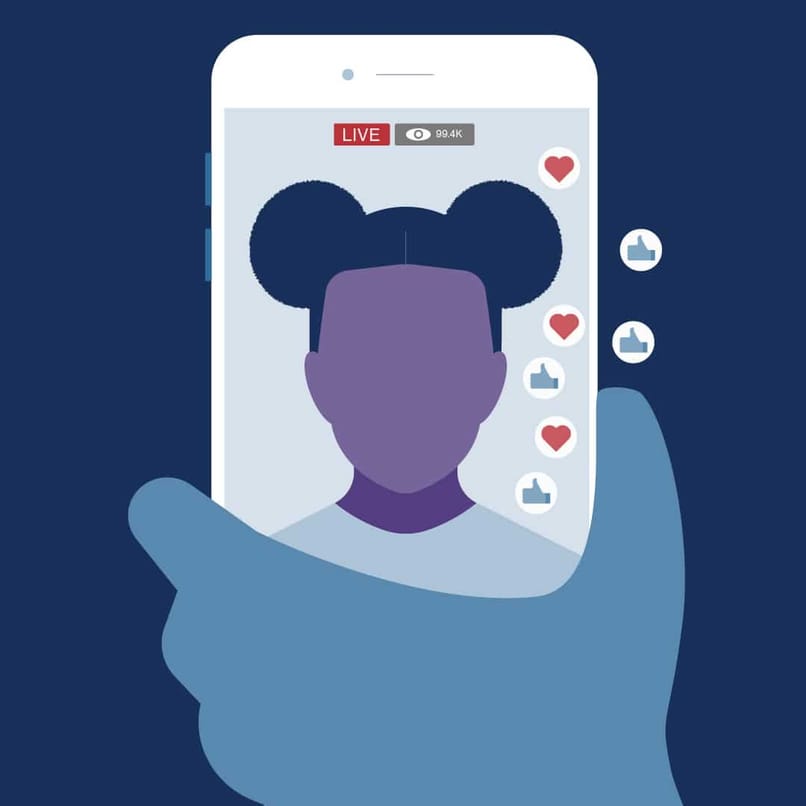
يوصى أيضًا بتنظيم قيم وجوانب الإخراج ، مثل معدل البت الصوتي ومعدل البت الناتج وتنسيق التسجيل . في حالة معدل البت للفيديو، سيكون الوضع المثالي هو عدم تجاوز قاعدة الجودة العامة البالغة 2000 كيلوبت.
كما هو الحال في حالة الفيديو، سيكون الوضع المثالي ألا يتجاوز 720×480 من حيث الدقة، وكذلك قيم FPS العالية ولكن يفضل ألا تتجاوز 30 إطارًا في الثانية؛ ما لم تكن لدينا سرعة شبكة أكبر من 5 ميجابت في الثانية ، في هذه الحالة يمكننا الوصول إلى 60 إطارًا في الثانية أو FPS. لكننا سنفعل ذلك من خلال الترميز.
التشفير
يعد تشفير الفيديو أمرًا ضروريًا ويتوافق مع الجوانب التي نريد إظهارها، حيث تتلخص وظيفته في ضغط الصور. قبل التشفير يجب أن نأخذ في الاعتبار سرعة التحميل، نظرًا لأن OBS Studio يستخدم 70% إلى 75% من سرعة الشبكة بناءً على ما يوفره الخادم الخاص بنا ، ولهذا السبب ترفض المنصة مع السرعات المنخفضة الإرسال، لأنه لا يصل إلى الحد الأدنى المطلوب.
ضمن جانب معدل البت، هناك معايير للجودة، بناءً على سرعة التحميل ، بالإضافة إلى معدل البت وFPS. لحسن الحظ، يوفر Facebook بعض الاستقرار، على الرغم من أنه يقلل من الجودة النهائية للمنتج، ولهذا السبب يوصى بقيم مثل 30 إطارًا في الثانية للتحميل بسرعة 3 ميجابت في الثانية، والذي يكون مصحوبًا بمعدل بت يبلغ 2500.
دعونا نتذكر أن سرعة 3 ميجابت في الثانية هي الحد الأدنى الأساسي لـ OBS Studio لتقديم جودة الفيديو. ومع ذلك، هناك مستويات أعلى مثل 4 ميجابت في الثانية والتي ستمنح الشركة 30 إطارًا في الثانية بمعدل بت يبلغ 3500. من خلال تجاوز معيار 5 ميجابت في الثانية، يمكن زيادة كل شيء بشكل كبير .
على سبيل المثال، إذا كانت لدينا سرعة 6 ميجابت في الثانية، فيمكننا أن نرافقها بمعدل 60 إطارًا في الثانية ومعدل بت يبلغ 5000. يتم الحفاظ على معدل الإطارات في الثانية بشكل عام عند 60 للسرعات التي تزيد عن 6 ميجابت في الثانية؛ في حالة معدل البت يبقى عند 6000. الآن، في الحالات الجيدة التي تزيد فيها سرعات التحميل عن 15 ميجابت في الثانية ، سيكون معدل البت 12000. بالنسبة لحالات 20 ميجابت في الثانية، يتم أخذ معدل بت قدره 15000 ميجابت في الثانية، وبالنسبة لحالات 40 ميجابت في الثانية سيكون 30000.
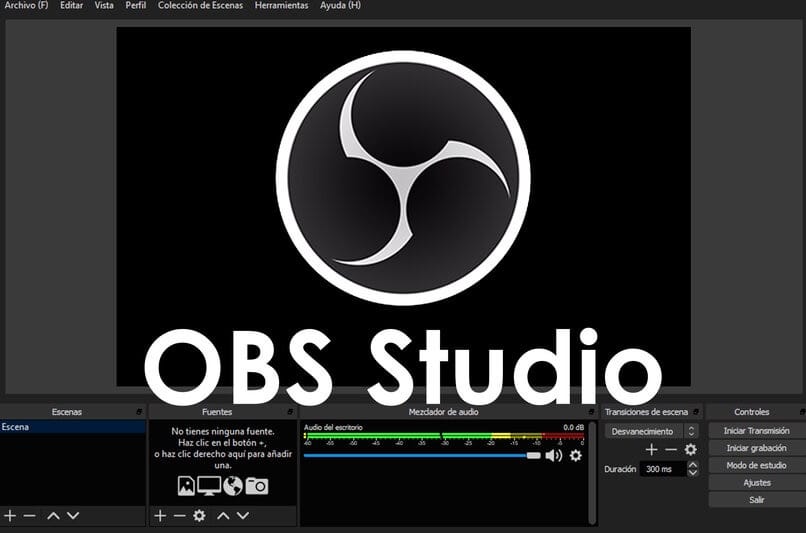
كل هذا سيكون ملحوظا في جودة الإرسال، ولهذا يجب علينا اختباره. بمجرد الانتهاء من البرمجة سوف نقوم بالبث؛ دعنا نذهب إلى قسم “الانبعاثات” ضمن الإعدادات.
ننتقل الآن إلى “الخدمة” حيث سيتم عرض قائمة منسدلة، وسنقوم بالنقر فوق قسم “Facebook Live” وفي مقطع رقم التعريف الشخصي أو كلمة المرور، سنقوم بلصق الرمز الذي حصلنا عليه ونسخناه مسبقًا وانقر فوق “تطبيق”.
علينا فقط أن نبدأ الإرسال. في الواجهة الرئيسية للبرنامج، انقر فوق “بدء الإرسال”، ويتم ربط هذا مباشرة بالبث المباشر ، نظرًا لأن حسابنا مفتوح. عندما يبدأ، سترى نتيجة كل التكوينات التي أجريناها. إذا كنا راضين، فسنضغط على “إرسال” وسنكون قد انتهينا.
كيف يمكنني البث بدون حقوق الطبع والنشر من Facebook Live؟
بمجرد تثبيت البرنامج، يمكننا الانتقال مباشرة إلى إعدادات OBS Studio. نذهب إلى قسم الإعدادات. في خط الانبعاثات. ثم ننتقل إلى قسم خيارات الإخراج حيث سنقوم بتأكيد المستويات التي تم تكوينها مع التوصيات السابقة لكل حالة من حالات سرعة الشبكة.
من خلال واجهة OBS Studio، سنذهب إلى “إضافة ملفات”. ونقوم بإرفاق الفيديو الذي نريد إرساله بدون حقوق الطبع والنشر ثم ربطه وبثه من Facebook Live. إذا قمنا بذلك من هاتفنا المحمول، فيجب علينا تثبيت برنامج يساعدنا في عملية التكافؤ. يسمى “Screen Stream Mirroring”. وبمساعدته يمكننا نقل كل شيء من هاتفنا المحمول.
في حالة استخدام البرنامج، نقوم بفتحه وفي القائمة المنسدلة نذهب إلى قسم “مشغل الوسائط المتعددة VLC/OBS”. وهناك يمكننا ربط كاميرا الموبايل بـ OBS ونستطيع الإرسال معًا. عند الدخول إلى قسم “مشغل الوسائط المتعددة VLC/OBS”. سيمنحنا عنوان IP .
نذهب إلى OBS. في قسم المصدر، انقر على المزيد ثم على “مصدر فيديو VLC”. ثم نضغط على المزيد، وستظهر لنا قائمة منسدلة ونضغط على “إضافة مسار/عنوان URL”، ونضع المسار، وفي قسم “سلوك الرؤية”، سنختار خيار “دائمًا” العب حتى عندما لا يكون مرئيًا.
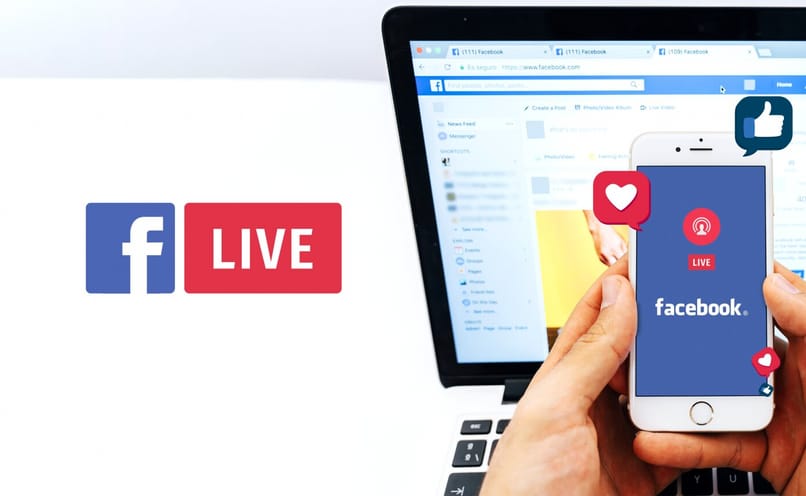
في هذه المرحلة نضع كاميرا الهاتف المحمول وستكون مرفقة بالفيديو الذي قمنا بتحميله مسبقًا في OBS، وكلا العاملين موجودان ومرئيان في واجهة OBS Studio.
الآن في خلاط الصوت. سنقوم بإلغاء جميع المصادر المحملة التي تحمل علامة “مصدر فيديو VLC”. وذلك لأنه بخلاف ذلك فإنه سيلتقط الصوت في انسجام تام من البيئة بأكملها. ومقاطع الفيديو، وصوت الهاتف المحمول، وأصوات الإشعارات الداخلية وما شابه؛ سنترك فقط “Mic/Audio” و”Desktop Audio” بدون تعطيل .
من خلال برنامج الخلط الذي نختاره، سنقوم بتكوين مفتاح الأغنية التي سنقوم بإرسالها، عند مستوى -0.99. يمكننا الآن تحميل الصوت أو الفيديو ولن يوقف Facebook الإرسال بسبب حقوق الطبع والنشر ، دون أن يلاحظها أحد بواسطة برنامج الخوارزمية.
في هذه المرحلة يمكننا البث على Facebook Live. ونعود إلى OBS. وندخل إلى قسم الإعدادات، ونذهب إلى “البث”. في سطر “الخدمة”، نختار Facebook Live. ثم نضغط على “Get Transmission Key”. تفتح نافذة Facebook وانقر على “إنشاء بث مباشر”
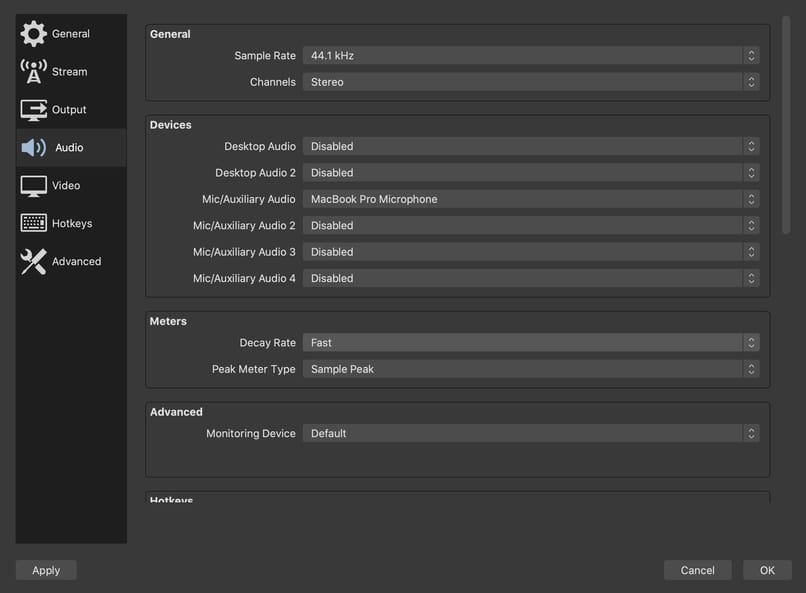
سيكون الوضع المثالي هو إجراء اختبار الإرسال من خلال النقر على “أنا فقط” . في مقطع “مفتاح البث”، ننسخ رقم التعريف الشخصي الموضح. وننتقل إلى OBS Studio ونلصق رقم التعريف الشخصي في مقطع “مفتاح البث” ونبدأ الإرسال.
ماذا أفعل عندما لا أستطيع البث المباشر من Facebook Live؟
يتطلب البث المباشر من Facebook Live ومنصات أخرى حدًا أدنى من سرعة الشبكة. وعندما يكون خادمنا أقل من هذا المستوى الأدنى، لا يمكن تنفيذ البث . وفي هذه الحالة، من الضروري تسريع سرعة الشبكة عن طريق طلبها من مزود الخدمة أو عن طريق استخدام شبكة أخرى تحت تصرفنا.
كيف يمكنني بث ألعاب الفيديو باستخدام OBS؟
أول شيء هو الحصول على المعدات اللازمة لهذا الغرض. وليس فقط مع الإنترنت عالي الجودة، ولكن إضافة إلى قائمة العناصر الأساسية، سيكون الأساس هو استخدام سرعة إخراج تبلغ 2 ميجابت في الثانية، ولكن هذا ينطبق على العناصر الأساسية عمليًا.
دعونا نتذكر أن OBS سيستخدم نسبة كبيرة من سرعة الإخراج للبث، والتي. عند إضافتها إلى اللعبة نفسها، تتطلب اتصالات جيدة يجب أن تكون على الأقل 5 ميجابت في الثانية حتى لا يتجمد المتصفح على الأقل.
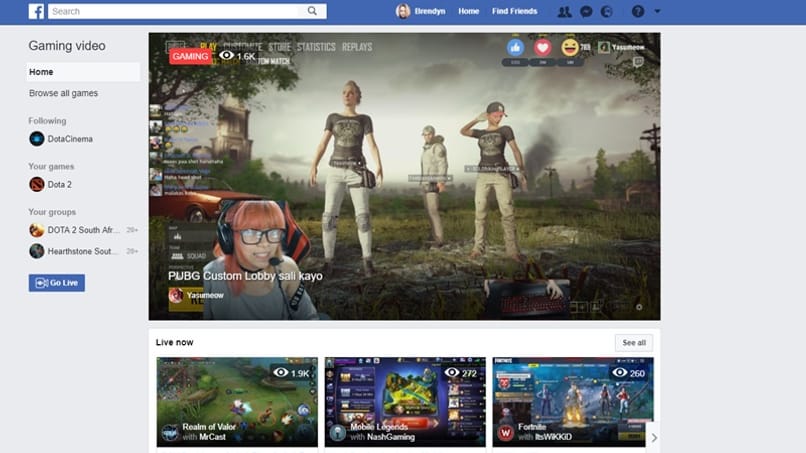
يجب أن يكون معالج جهاز الكمبيوتر الخاص بنا هو AMD FX 6300. أو إن لم يكن Intel Core i5، والذي بدوره يكون مصحوبًا بذاكرة وصول عشوائي (RAM) سعة 8 جيجا بايت على الأقل. ومحرك أقراص ثابت بسرعة 7200 دورة في الدقيقة، وبالطبع بطاقة رسومات عالية الطيف، بالإضافة إلى سماعات رأس عالية الجودة. و/أو ميكروفون وكاميرا بمستوى عالٍ من التفاصيل. كل هذا مثل تقني لاستخدام OBS Studio وبث ألعاب الفيديو.
بعد تنزيل البرنامج بالفعل، نفتحه وننتقل إلى قسم “البث”. حيث سنختار الخدمة، أي النظام الأساسي الذي نريد نقله إليه. بمجرد اختياره، سنضيف رقم التعريف الشخصي (PIN) للوصول الذي سيسمح لنا بربط OBS بالخدمة أو النظام الأساسي. يتم إصدار رمز الوصول هذا لنا من خلال نفس النظام الأساسي الذي لدينا فيه ملفنا الشخصي. وسنقوم بعملية الإرسال.
نقوم بتكوين تفاصيل الإخراج في القسم الذي يحمل هذا الاسم “المغادرة”. نذهب إلى القسم المتقدم من هذا السطر ونختار التفاصيل ذات الصلة، مثل عدد المسارات الصوتية، وكذلك تفاصيل برنامج التشفير. التي يمكن منحها خيار استخدام وحدة معالجة الرسومات. وإذا كان الأمر كذلك فسنقوم بتحديده بحيث لا يتطلب الكثير من وحدة المعالجة المركزية.
انقر الآن على “تطبيق إعدادات تشفير خدمة البث” . يمكنك أيضًا إرفاق تفاصيل حول الصوت والتسجيلات المحددة التي نريد إجراؤها. في قسم “المصادر” مع قسم “المشاهد”. يمكننا تكوين جوانب مثل عرض العوامل المرتبطة بالإرسال، في هذه الحالة الفيديو أو كاميرا الويب. الآن كل ما تبقى هو النقر على “بدء الإرسال”.







